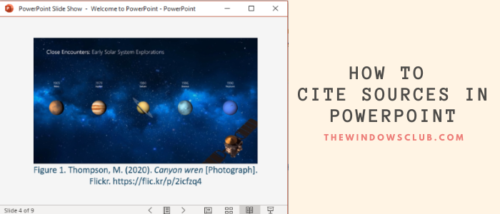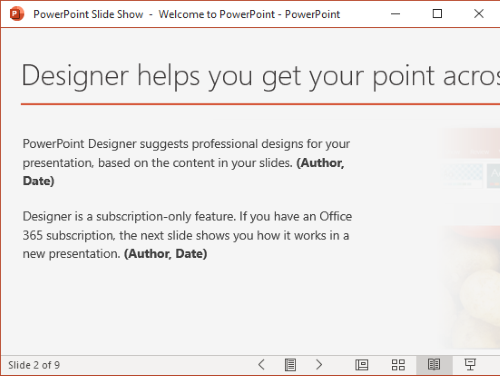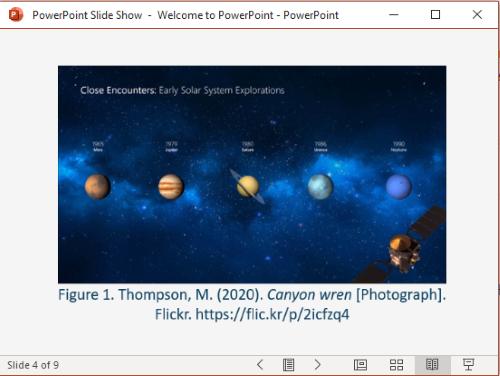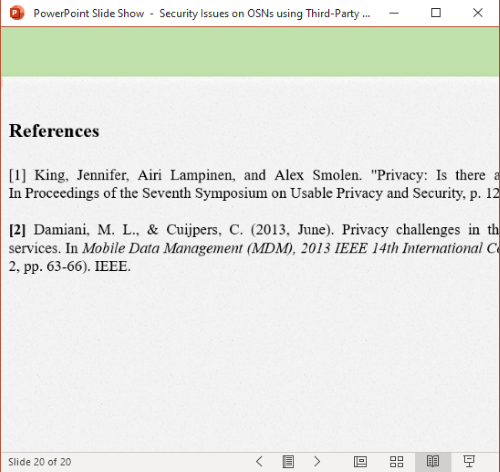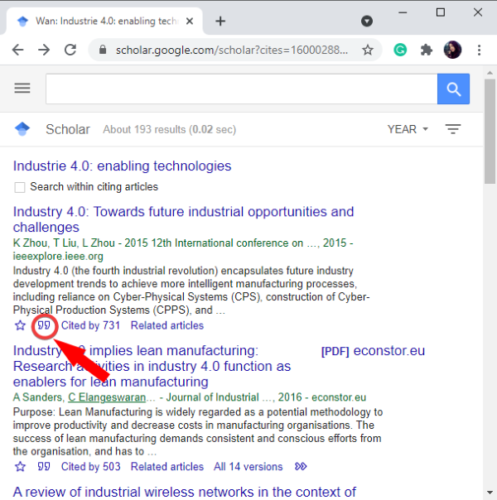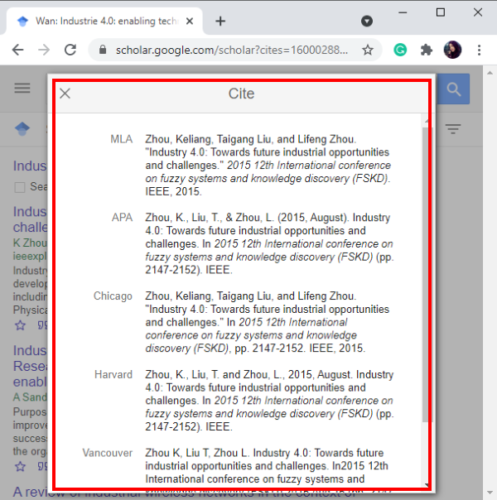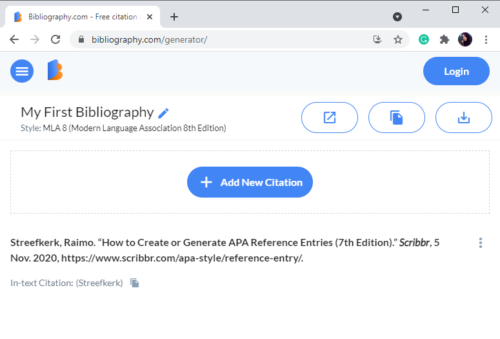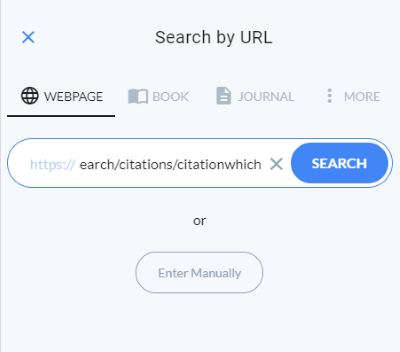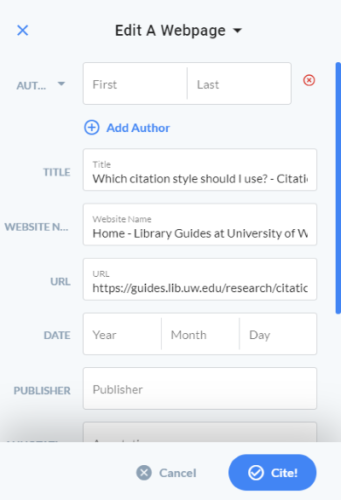想(Want)在 PowerPoint 演示文稿中引用来源和参考资料?本教程将指导您如何在Microsoft PowerPoint中引用资源。引用您的参考文献很重要。在进行演示时,您的听众必须知道信息和材料(图像、事实等)的来源。有多种引用风格被使用,包括APA、MLA、Chicago等。您可以根据需要使用这些样式中的任何一种。
现在,可以有不同的方式在PPT(PPT)中引用您的参考文献。您可以根据需要使用一种或两种或多种方法的组合。让我们看看如何在PowerPoint演示文稿中添加引用。
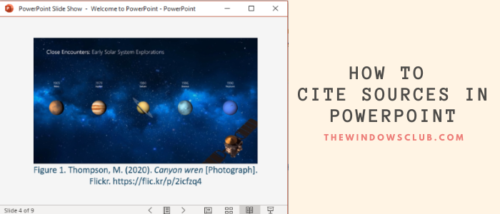
在 PowerPoint 中放置参考文献或引用来源
1] 文内引用
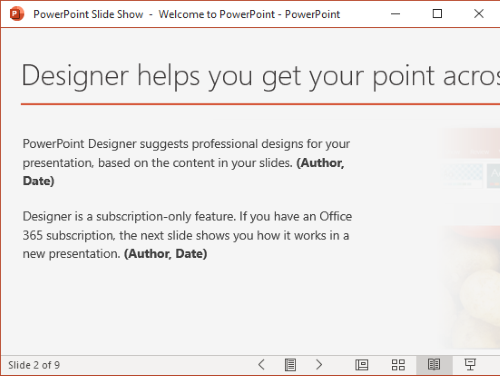
您可以手动添加对演示文稿幻灯片文本的引用,称为In-text Citation。始终确保添加对演示幻灯片中使用的事实、直接引用(facts, direct quotations,)和释义材料的引用。(paraphrased material)
例如,在APA样式中,您可以在以下短语之后插入文本引用:(作者(Author),出版日期(Publication Date))。
2]图像引用
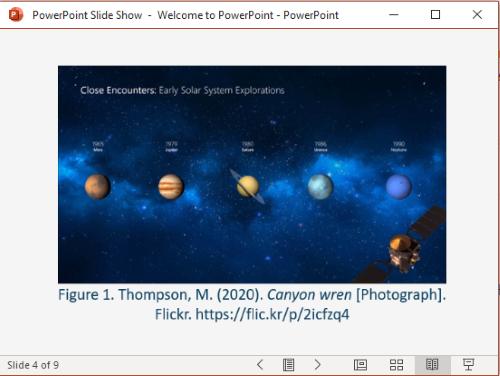
应该引用您在PowerPoint演示文稿中使用的图像、图表和剪贴画,尤其是如果您使用了具有Creative Common许可的图像。您可以添加对图像脚注的引用。
例如,如果您使用在线图片,请添加带有图片名称的URL链接。只需(Simply)在脚注中插入图像编号及其描述和参考,例如:
图 1. 姓氏 缩写(Initials)。(年)。 图片(Image)标题 [格式]。 站点名称(Site Name)。网址
查看屏幕截图以了解图像引用(APA风格)的外观。
3]创建参考列表
您还可以通过为所有参考文献创建单独的幻灯片来引用来源。将此幻灯片添加到PowerPoint演示文稿的末尾,以便为所有来源提供引文。建议保持相对较大的字体大小,每张幻灯片保持 12 行文本。
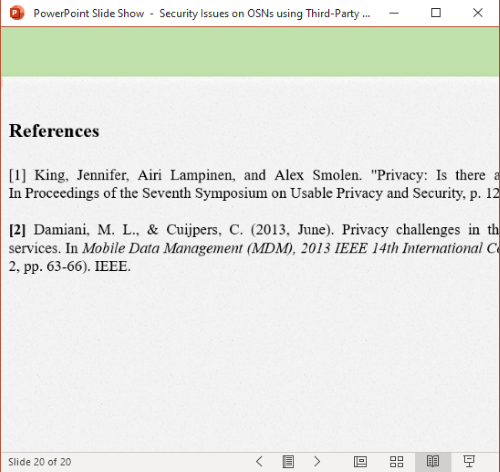
学术用户可以从Google Scholar获得不同风格的引用。只需在(Just)Academic.google.com(scholar.google.com)上搜索您的参考文献标题,您就会看到所有相关的来源链接。单击(Click)参考下方的引号 (“)(quote (“))图标。
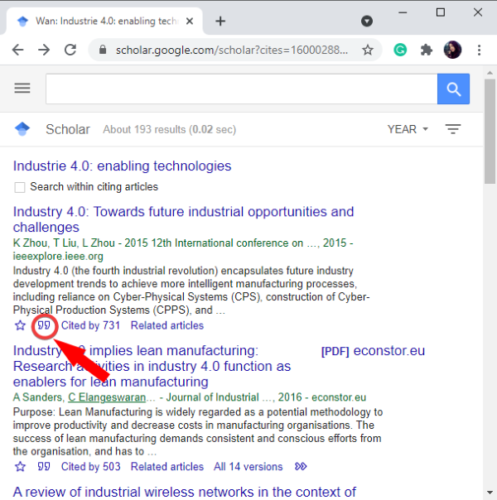
您将看到MLA、APA、Chicago、Harvard和其他样式的引用列表。
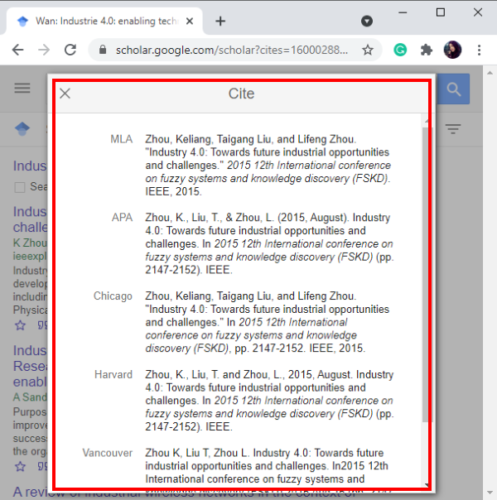
选择(Select)并复制所需的引文,然后将其粘贴到PowerPoint中的(PowerPoint)参考文献(Reference)列表中。
4]使用在线引文生成器
如果您不想手动完成所有引文工作,您可以使用在线引文生成器。使用在线服务创建引文,并将引用复制并粘贴到您的(Create)PowerPoint幻灯片。这是在演示文稿或任何其他文档中引用来源的最简单方法之一。在这里,我将提到一个这样的在线引文生成器;让我们来看看!
Bibliography.com提供免费的网络服务,可让您为来源和参考文献创建引文。您可以使用它创建不同风格的引文,包括MLA、APA、AMA、Chicago、IEEE、Vancouver等等。它允许您为网页、书籍、期刊、电影、歌曲、百科全书、报纸(Webpages, Book, Journal, Movie, Song, Encyclopedia, Newspaper,)和更多来源生成引文。
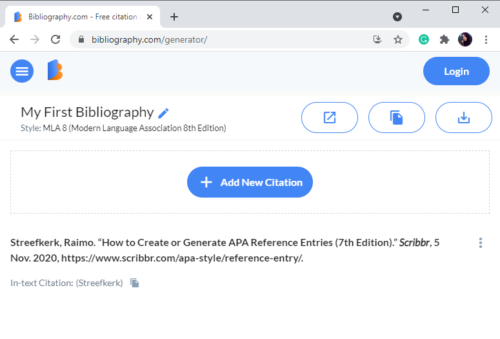
只需(Simply)访问其网站并单击“添加新引文”(Add New Citation)选项即可。然后,选择您要引用的来源,输入相关信息(URL、标题等),然后单击“搜索”(Search)按钮。
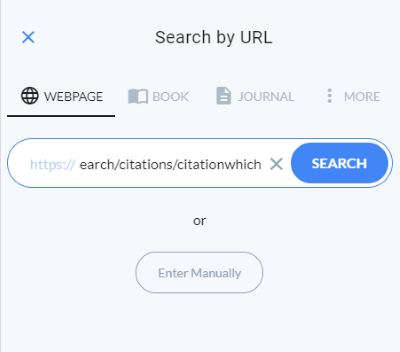
它将检索有关您的参考文献的信息,并在单独的字段中显示标题、作者、日期、URL等。如果需要,您可以手动编辑这些字段以相应地填写详细信息。最后,点击Cite!按钮,它将为您的来源生成引用。
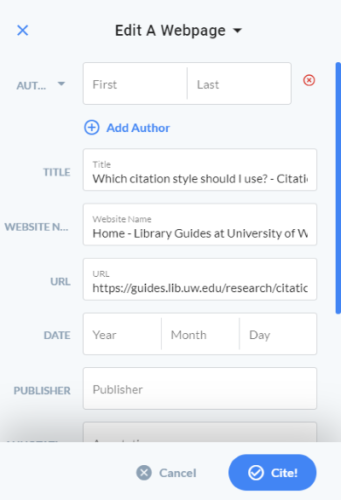
您可以复制此引文并将其添加到您的PowerPoint演示文稿中。
如果您正在寻找如何在PowerPoint中引用资源,我希望这篇文章对您有所帮助。干杯!
How to put References or cite Sources in PowerPoint
Want to cite sources and references in your PowerPoint presentations? This tutorial will guide you on hоw to cite sources in Microsoft PowerPoint. Citing your references is an important thing. While giving a presentation, your audience must know where the information and material (images, facts, etc.) are coming from. There are multiple styles of citations that are used including APA, MLA, Chicago, and more. You can use any of these styles depending on your requirement.
Now, there can be different ways to cite your references in a PPT. You can use one or a combination of two or more methods, as per your requirement. Let us see how to add citations in PowerPoint presentations.
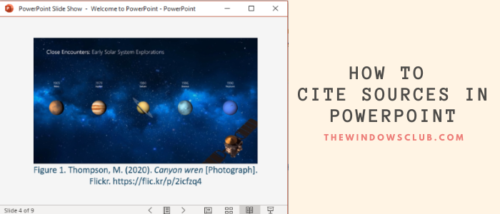
Put References or cite Sources in PowerPoint
1] In-text Citation
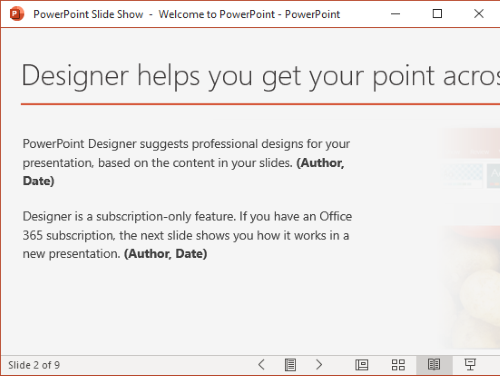
You can manually add references to the presentation slides’ text which is called In-text Citation. Always ensure to add references to the facts, direct quotations, and paraphrased material used in your presentation slide.
For example, in APA style, you can insert in-text citations after the phrase like: (Author, Publication Date).
2] Image Citation
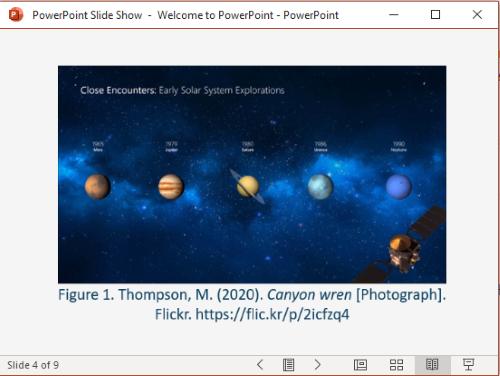
The images, figures, and cliparts that you have used in your PowerPoint presentation should be cited, especially if you have used images with Creative Common license. You can add a reference to the footnote of an image.
For example, if you are using online images, add a URL link with the image name. Simply insert the image number with its description and reference in the footnote like:
Figure 1. Last name, Initials. (Year). Image title [Format]. Site Name. URL
See the screenshot to have a look at how image citation (in APA style) will look like.
3] Create Reference List
You can also cite sources by creating separate slide for all your references. Add this slide to the end of your PowerPoint presentation to provide citations for all your sources. It is recommended to keep a comparatively larger font size and keep 12 text lines per slide.
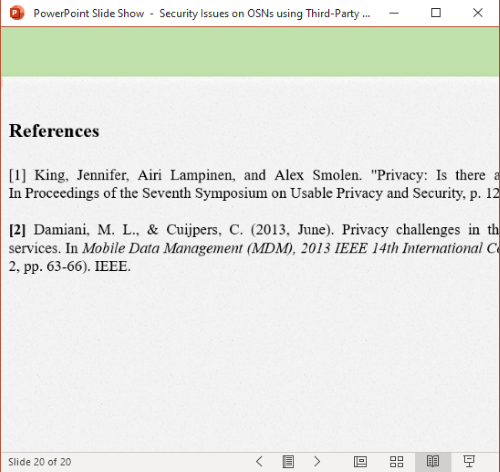
Academic users can get citations in different styles from Google Scholar. Just search with the title of your reference on scholar.google.com, you will see all related sources links. Click on the quote (“) icon present below your reference.
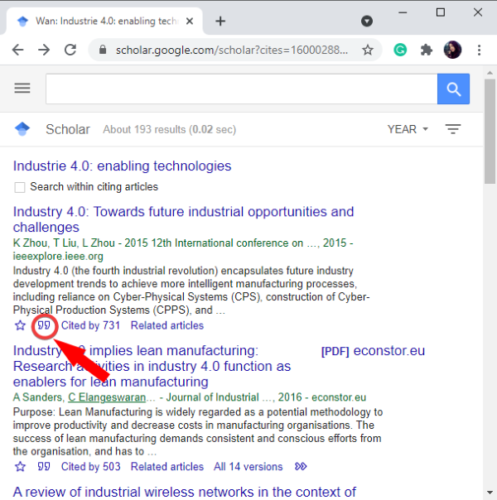
You will see a list of citations in MLA, APA, Chicago, Harvard, and other styles.
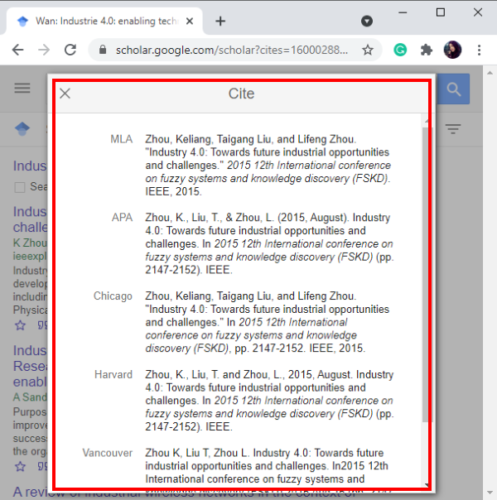
Select and copy the required citation and then paste it into your Reference List in PowerPoint.
4] Use Online Citation Generator
If you don’t want to do all the citation work manually, you can use an online citation generator. Create citations with an online service and copy and paste references to your PowerPoint slides. It is one of the easiest ways to cite sources in presentations or any other document. Here, I am going to be mentioning one such online citation generator; let’s check it out!
Bibliography.com offers a free web service that lets you create citations for your sources and references. You can create citations in different styles using it including MLA, APA, AMA, Chicago, IEEE, Vancouver, and a few more. It allows you to generate citations for Webpages, Book, Journal, Movie, Song, Encyclopedia, Newspaper, and more sources.
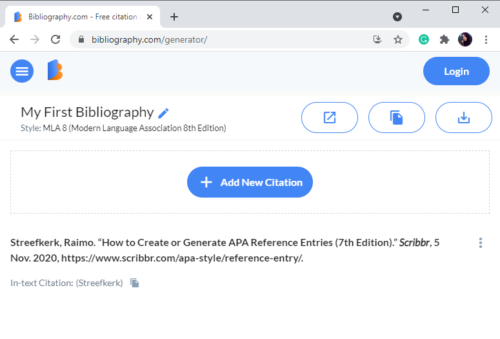
Simply go to its website and click on the Add New Citation option. Then, select a source that you want to cite, enter related information (URL, title, etc.), and click on the Search button.
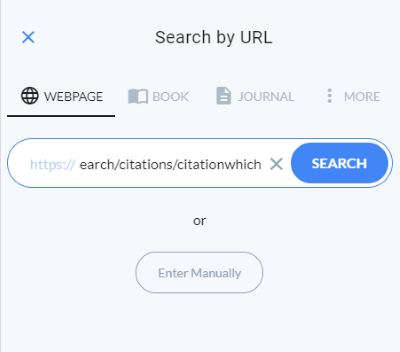
It will retrieve information about your reference and display title, author, date, URL, etc., in separate fields. If needed, you can manually edit these fields to fill in details accordingly. Lastly, click on the Cite! button and it will generate a citation for your source.
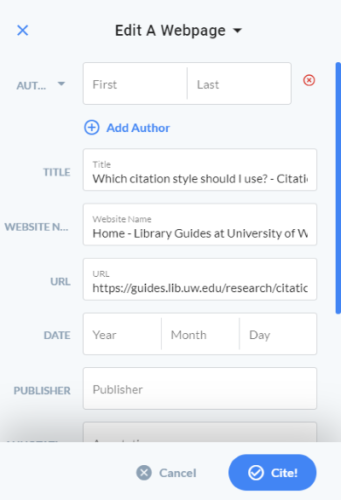
You can copy this citation and add it to your PowerPoint presentation.
I hope this article helped you if you were looking for how to cite sources in PowerPoint. Cheers!